Heim >Software-Tutorial >Computer Software >So konvertieren Sie Farbwerte in CorelDRAW. Tutorial zu Ersetzungsmethoden
So konvertieren Sie Farbwerte in CorelDRAW. Tutorial zu Ersetzungsmethoden
- WBOYWBOYWBOYWBOYWBOYWBOYWBOYWBOYWBOYWBOYWBOYWBOYWBnach vorne
- 2024-02-09 09:18:291179Durchsuche
php-Editor Yuzi bietet Ihnen ein Tutorial zum Konvertieren von Farbwerten und Ersetzungsmethoden in CorelDRAW. Als leistungsstarke Grafikdesign-Software kann CorelDRAW Benutzern nicht nur beim Erstellen, sondern auch beim Anpassen und Ersetzen von Farben helfen. In diesem Tutorial erfahren Sie im Detail, wie Sie mit CorelDRAW Farbwerte konvertieren und ersetzen, sodass Sie die Farbe von Grafiken einfach anpassen und mehr kreative Möglichkeiten nutzen können. Egal, ob Sie Anfänger oder erfahrener Designer sind, dieses Tutorial bietet Ihnen praktische Tipps und Methoden, die Ihnen helfen, sich mit Ihrem Design vertrauter zu machen. Lassen Sie uns gemeinsam die Farbwelt von CorelDRAW erkunden!
Die spezifische Situation ist wie folgt:
1 Klicken Sie nach dem Öffnen der CorelDRAW-Software unten auf [Füllung bearbeiten], um den Farbwert der Farbe in verschiedenen Modi anzuzeigen
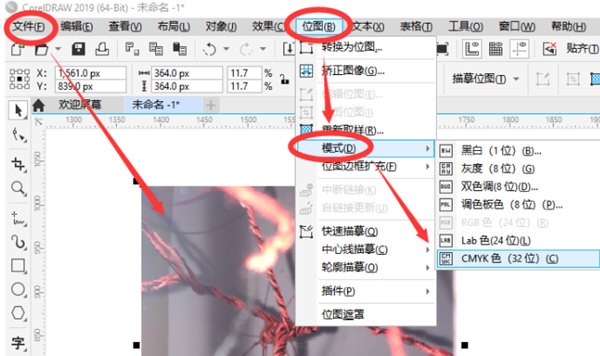
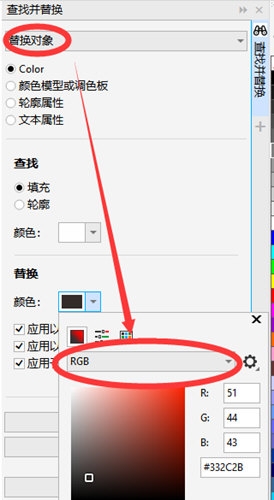
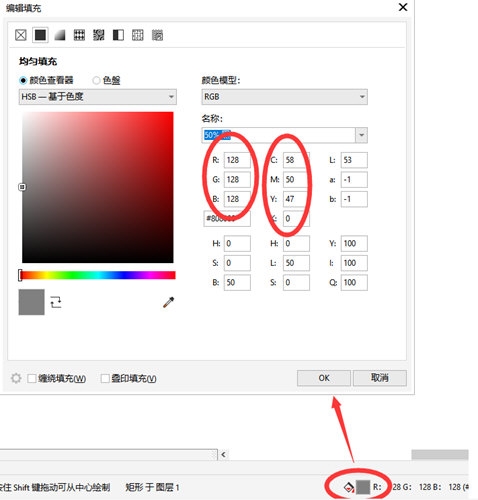
2 Ihr Bild ist: Klicken Sie bei einem Vektorbild oben auf [Bearbeiten] - [Suchen und Ersetzen], suchen Sie im Popup-Dialogfeld nach [Objekt ersetzen], wählen Sie das Objekt aus und klicken Sie darauf

3. Wenn Ihr Bild ist eine Bitmap, klicken Sie oben auf [Bitmap]-[Modus], Sie können den Modus auswählen, den Sie ersetzen möchten

Vektorbilder erfordern mehr Schritte als Bitmaps, aber CorelDRAW kann Vektorbilder auch in Bitmaps konvertieren, Einzelheiten finden Sie unter Benutzer Verwendung. Das Obige ist das Tutorial des Herausgebers. Ich hoffe, es kann allen helfen.
Das obige ist der detaillierte Inhalt vonSo konvertieren Sie Farbwerte in CorelDRAW. Tutorial zu Ersetzungsmethoden. Für weitere Informationen folgen Sie bitte anderen verwandten Artikeln auf der PHP chinesischen Website!
In Verbindung stehende Artikel
Mehr sehen- So zeigen Sie versteckte Spiele auf Steam an
- Wie verwende ich geeignete Software, um DLL-Dateien auf einem Win10-Computer zu öffnen?
- So legen Sie das gespeicherte Kontokennwort fest und zeigen das gespeicherte Benutzerkontokennwort im 360-Browser an
- So markieren Sie mit CAD alle Maße mit einem Klick
- So brechen Sie den automatischen Randsprung des IE ab

